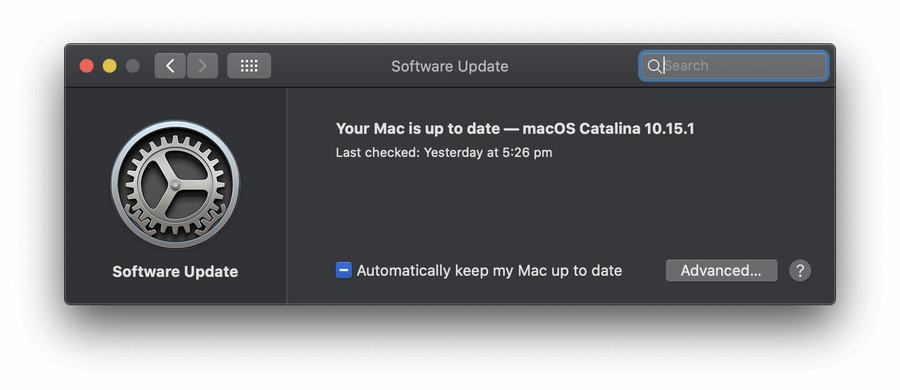macOS Catalina 遇到 Wi-Fi 问题? 这是修复
升级到 Catalina 后,您的 Mac 的 Wi-Fi 是否让您感到沮丧? 你不是一个人。
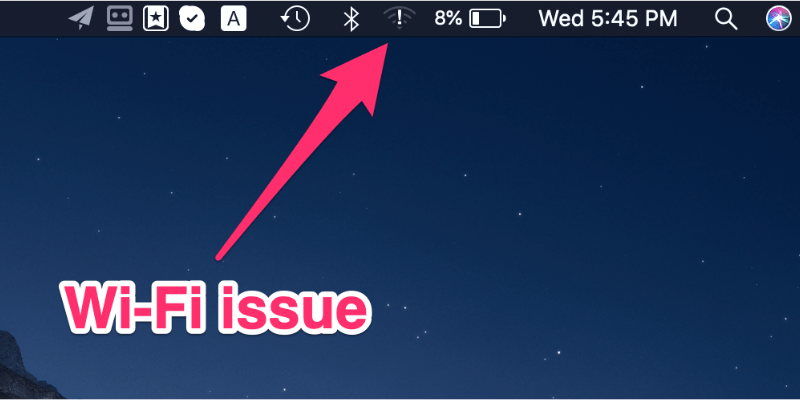
macOS 10.15 的发布似乎比平时有更多问题,TechFewer 团队的成员也遇到了问题。 我们的 Wi-Fi 经常断开连接,我们在加载网页时遇到了困难。
macOS Catalina Wi-Fi 问题
在不断的问题之后,我们在谷歌上搜索了“Catalina Wi-Fi 问题”,发现那里有很多沮丧的人。 TechFewer 的 JP 发现他的 MacBook 一直在不断地与他的办公室 Wi-Fi 连接和断开连接(下面的视频示例)。 最近一天多达五次。
这样做似乎对我的队友 JP 有所帮助。 他在运行 macOS 的 Beta 版时遇到了 Wi-Fi 问题。 升级到最新的非 Beta 版本似乎解决了他的问题,但我不能保证它会解决你的问题。
当 Wi-Fi 问题开始时,他的 MacBook Pro 运行的是 macOS 10.15.1 Beta (19B77a)。
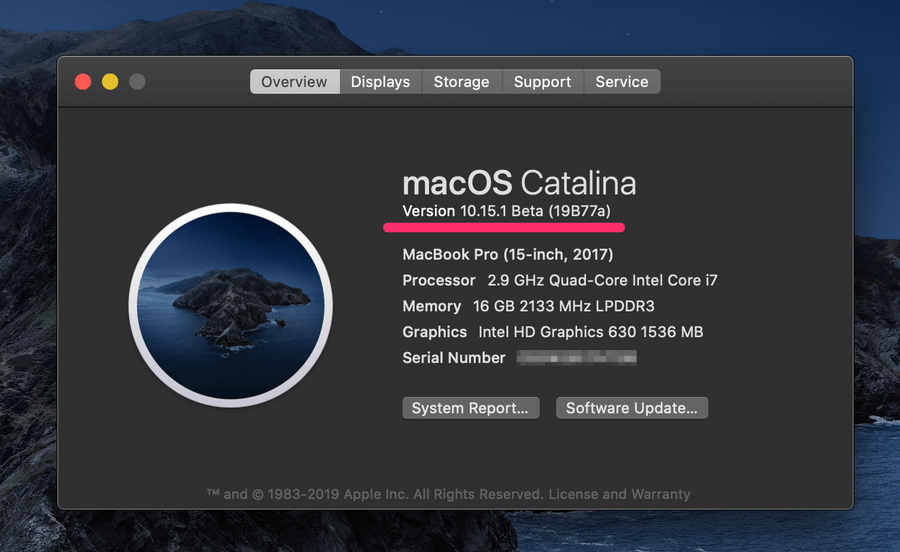
然后,他按照说明将他的 Mac 更新到了最新的 macOS 版本。
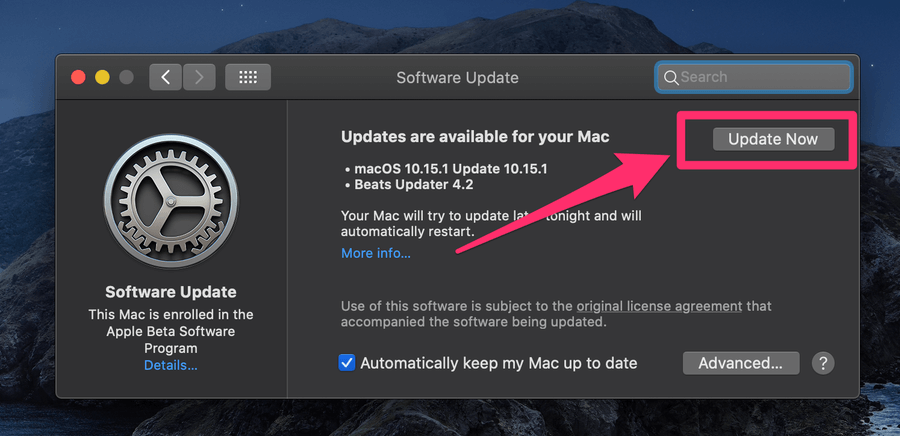
他的 Mac 已经运行了 10.15.1(非 Beta)三天,Wi-Fi 问题消失了!
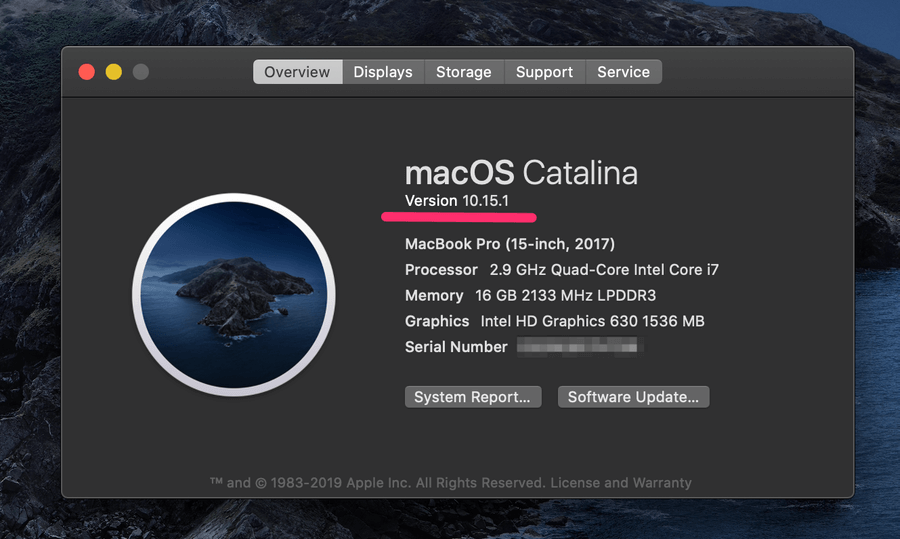
仍然有问题? 继续我们的修复。
创建新的网络位置
首先,打开 系统偏好设定, 然后 商业网络.
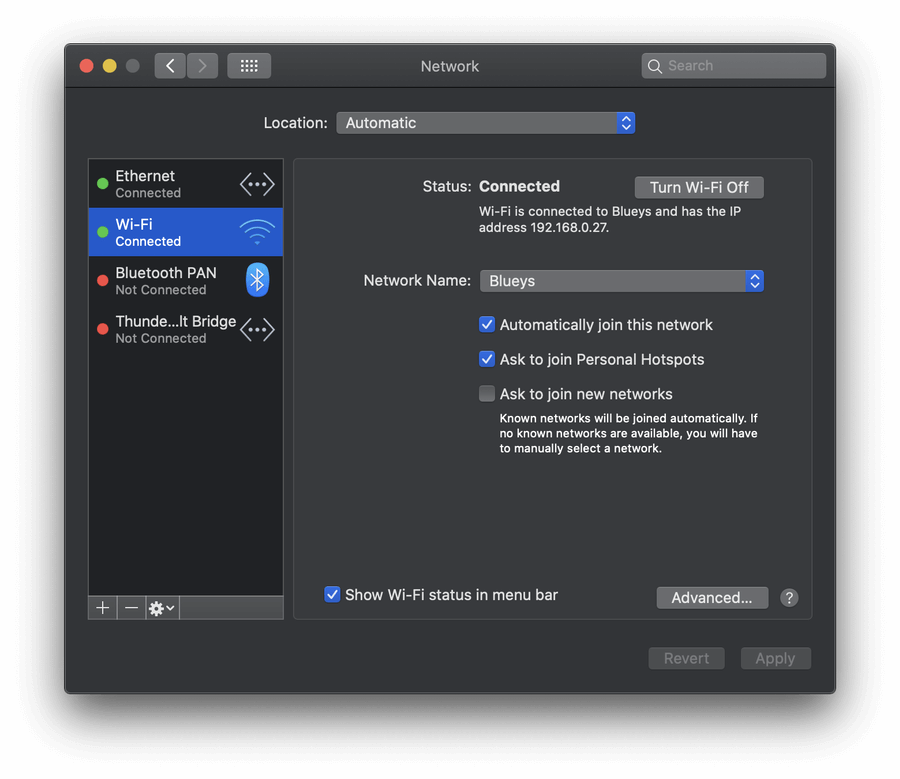
点击 位置 下拉菜单(目前显示 自动表),然后点击 编辑位置.
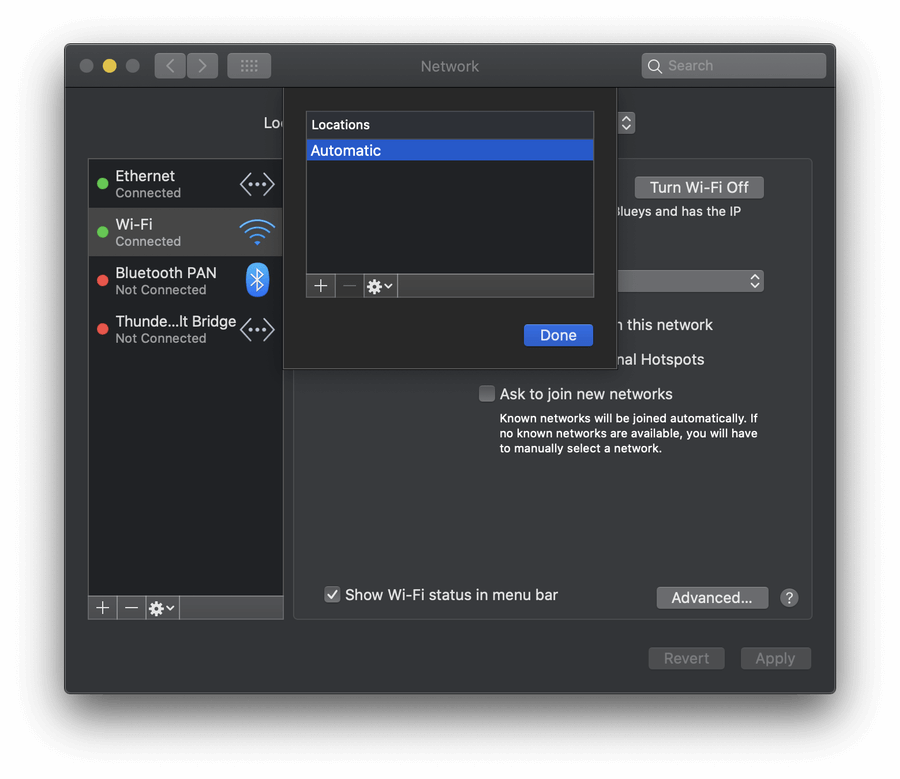
通过单击“创建一个新位置”+” 符号,并根据需要重命名。 (名称不重要。)单击 完成.
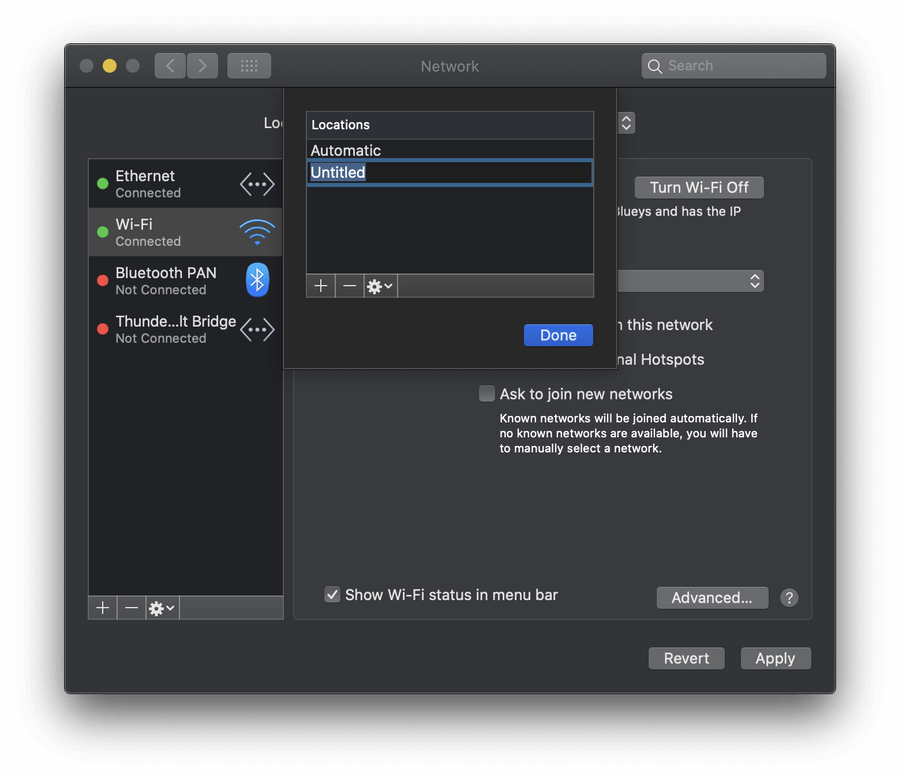
现在尝试登录您的无线网络。 许多用户发现它现在可以工作了。 如果您愿意,您可以将您的位置更改回 自动表 它现在也应该在那里工作。
进一步措施
如果您仍然遇到 Wi-Fi 问题,这里有一些最终建议。 在每一步之后测试您的 Wi-Fi,如果仍然无法正常工作,请转到下一个。
- 尝试 恢复硬件的默认设置 (包括您的 Wi-Fi 适配器)通过 重置你的 NVRAM. 首先,关闭计算机,然后在启动时按住 Option+Command+P+R 直到您听到启动铃声。
- 在您的网络设置下, 删除 Wi-Fi 服务 然后再次添加回来。 像之前一样打开网络设置,突出显示 的Wi-Fi,然后单击列表底部的“-”符号。 现在通过单击“+”符号添加服务,选择 的Wi-Fi 然后点击 创建。 现在点击 申请 在窗口的右下角。
- 最后, 以安全模式重新启动 Mac. 关闭 Mac,然后按住 Shift 键直到出现登录屏幕。
- 如果一切都失败了,请联系 Apple支持.
我们解决了您的问题吗?
如果您仍然遇到问题,请坚持下去。 毫无疑问,该问题将在 Apple 未来的系统更新中得到解决。 与此同时,您可以尝试以下几点:
- 完全关闭 Wi-Fi 并使用以太网电缆连接到您的路由器。
- 设置蓝牙或 USB 个人热点 在你的iPhone或iPad上。
- 联系 Apple 支持。
我们是否帮助您解决了 Wi-Fi 问题? 哪些步骤或步骤有帮助? 请在评论中告诉我们,以便其他 Mac 用户可以从您的经验中学习。
最新文章